Introducción
¿Sabías que cerrar la tapa de tu laptop puede activar diferentes acciones como suspender, hibernar o apagar en Windows 11? Comprender estas configuraciones es crucial para optimizar el consumo de energía, garantizar la seguridad de los datos y mejorar la eficiencia de tu dispositivo. En esta guía, exploraremos cómo personalizar estas acciones para adaptarlas a tus necesidades específicas y aprovechar al máximo esta conveniente función.
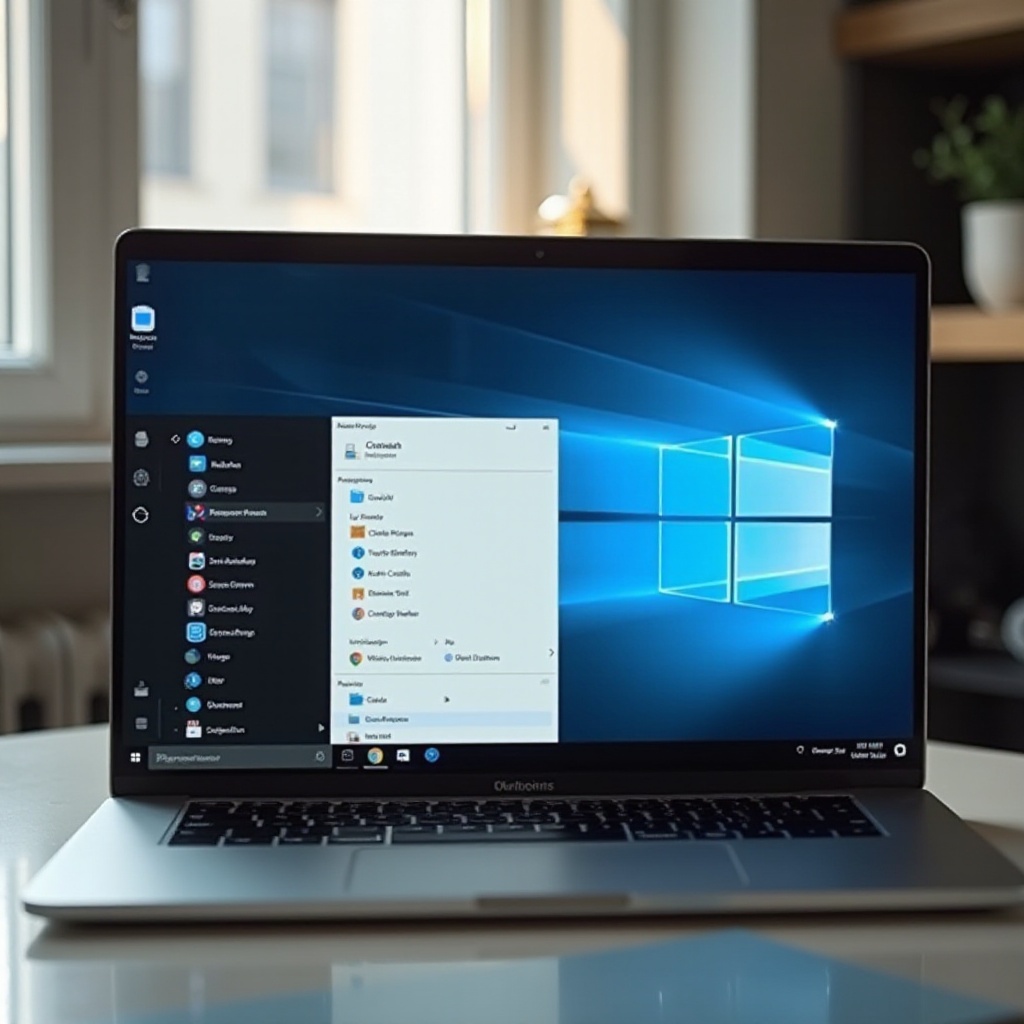
Comprender las Opciones de Cierre de la Tapa de la Laptop
Personalizar las acciones de cierre de la tapa no es solo una cuestión de preferencia; juega un papel importante en cómo manejas la energía y mantienes la continuidad del flujo de trabajo. La configuración predeterminada de ‘Suspender’ al cerrar la tapa puede no siempre coincidir con tus requisitos. Para los usuarios que cambian frecuentemente entre configuraciones de escritorio con pantallas externas y uso móvil, tener una comprensión completa de estas opciones puede marcar una diferencia significativa en la experiencia del usuario.
Cómo Acceder a las Configuraciones de Cierre de la Tapa en Windows 11
Acceder y cambiar las configuraciones de la tapa de tu laptop es un proceso sencillo en Windows 11:
- Abre ‘Configuración’ desde el menú Inicio.
- Navega a ‘Sistema’ y luego selecciona ‘Encendido y suspensión’.
- Encuentra ‘Configuraciones de energía adicionales’ bajo Configuración relacionada.
- Haz clic en ‘Elegir lo que hace el cerrar la tapa’.
- Aquí, establece tus acciones preferidas para los escenarios ‘Con batería’ y ‘Conectado’: ‘No hacer nada’, ‘Suspender’, ‘Hibernar’ o ‘Apagar’.
Estos pasos hacen que sea sencillo alinear los comportamientos de cierre de la tapa de tu laptop con tus tareas diarias, asegurando que ahorres energía cuando sea necesario mientras mantienes la productividad donde se requiere.

Personalizar lo que Sucede Cuando Cierras la Tapa
Ahora que sabes cómo acceder a las configuraciones, es momento de ver lo que significa cada opción para ti:
- ‘No Hacer Nada’: Perfecto si estás utilizando periféricos externos que requieren que la pantalla permanezca activa.
- ‘Suspender’: Conserva la batería y reanuda rápidamente tu entorno de trabajo cuando se vuelve a abrir.
- ‘Hibernar’: Lo mejor para periodos más largos fuera ya que guarda la sesión en el disco, sin usar energía mientras la tapa está cerrada.
- ‘Apagar’: Para el máximo ahorro de energía, apaga completamente el dispositivo.
La elección correcta depende de cómo uses tu laptop diariamente. Por ejemplo, si cierras la tapa frecuentemente sin alejarte por mucho tiempo, ‘Suspender’ podría ser ideal. Si lo dejas de lado por el día, ‘Hibernar’ podría ahorrar más energía, especialmente cuando la conservación de la batería es crítica.
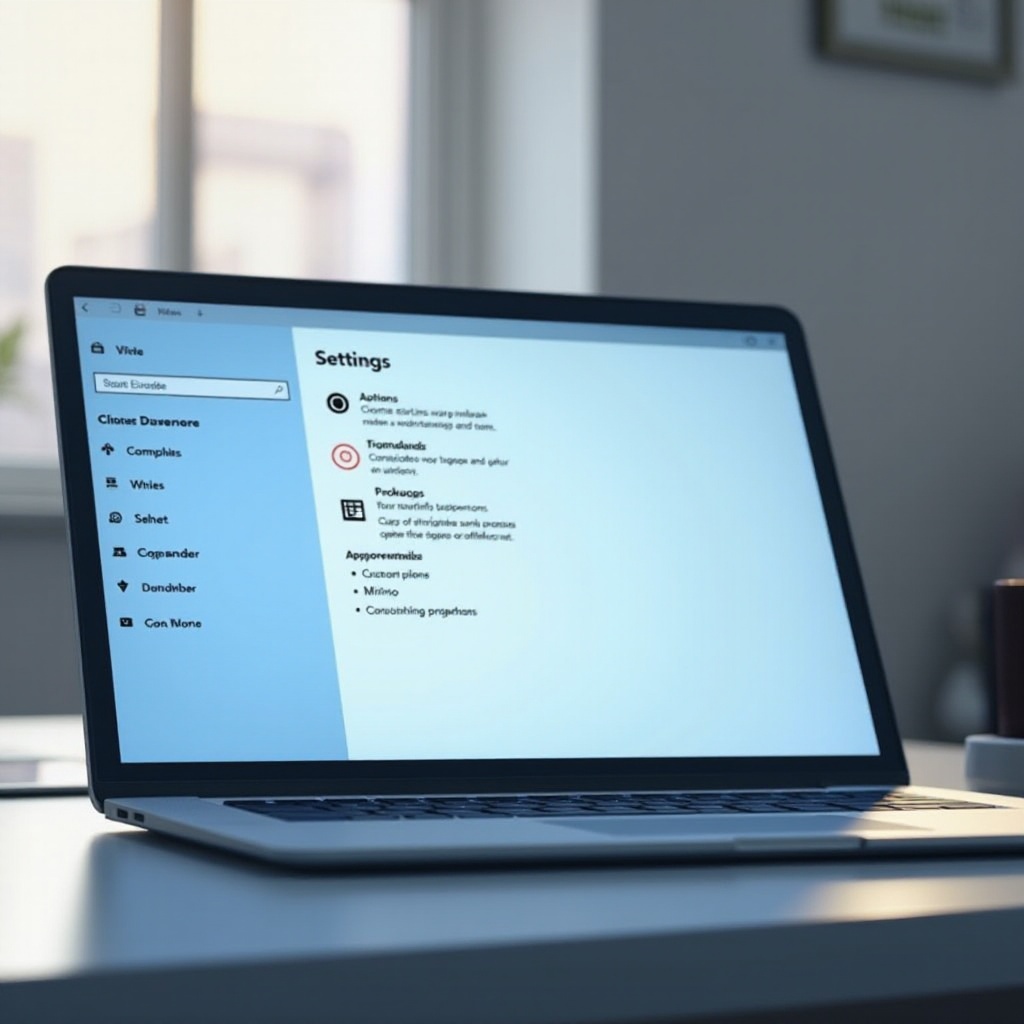
Consejos Avanzados para Optimizar las Configuraciones de Cierre de la Tapa
Optimizar las configuraciones de tu tapa en Windows 11 puede llevar a un mayor rendimiento del dispositivo y conveniencia para el usuario. Aquí hay consejos adicionales:
- Suspender e Hibernar para Movilidad: Si siempre estás en movimiento, alternar entre ‘Suspender’ para descansos cortos e ‘Hibernar’ para duraciones más largas puede crear un equilibrio efectivo entre ahorro de energía y preparación.
- No Hacer Nada para Estaciones de Trabajo Estáticas: Cuando tu laptop funciona como una estación de escritorio con monitores y otros periféricos, configurarla para ‘No hacer nada’ al cerrarla es ideal para prevenir interrupciones.
- Integrar Planes de Energía: Combina configuraciones de tapa con planes de energía personalizados para ajustes automáticos basados en necesidades específicas, maximizando la eficiencia de la batería.
Estos ajustes aseguran que tus configuraciones mejoren la capacidad de respuesta de tu dispositivo y la gestión de energía.
Solución de Problemas Comunes
Si las configuraciones de la tapa de tu laptop no se comportan como se esperaba, puede ser necesario solucionar problemas. Aquí hay algunas soluciones:
- La Laptop No Entra en Suspensión/Apagado: Revisa nuevamente tus configuraciones y asegúrate de que no haya aplicaciones en segundo plano que impidan el modo de suspensión. El comando ‘powercfg’ puede ayudar a identificar conflictos.
- Configuraciones No Guardadas: Asegúrate de tener los derechos administrativos necesarios. Actualizar Windows y los controladores del dispositivo puede resolver disfunciones causadas por incompatibilidades de software.
Superar estos desafíos asegura que las configuraciones de la tapa ofrezcan la funcionalidad que esperas, mejorando tu experiencia de uso.
Conclusión
Personalizar las acciones de cierre de la tapa de tu laptop en Windows 11 es una forma poderosa de controlar tu consumo de energía y eficiencia operativa. Alinear estas configuraciones con tus patrones de uso personal te permite asegurar una mezcla perfecta de ahorro de energía y rendimiento. No olvides revisar estas opciones periódicamente para asegurarte de que sigan siendo útiles a medida que evolucionan tus necesidades.
Preguntas Frecuentes
¿Cómo puedo cambiar la acción al cerrar la tapa para mejorar la vida de la batería?
Seleccione ‘Hibernar’ o ‘Apagar’ en la configuración de energía para conservar la energía de la batería de manera más efectiva.
¿Qué debo hacer si mi portátil no entra en modo de suspensión al cerrar la tapa?
Asegúrese de que su configuración sea correcta y verifique aplicaciones que puedan evitar que el dispositivo suspenda usando ‘powercfg -requests’.
¿Puedo mantener mi portátil funcionando con la tapa cerrada mientras uso un monitor?
Sí, configurando la acción de la tapa en ‘No hacer nada’, puede mantener la funcionalidad completa con un monitor externo.